Trucos Office 2013: Cada letra de un color

Accede al editor de Visual Basic y crea la macro
Word 2013 incluye muchas posibilidades a la hora de aplicar formato y estilo al texto. Por ejemplo, te permite añadir sombras, relieve, iluminado, reflejo... Sin embargo, estas posibilidades se aplican con la misma gama de color a todo el texto que tú elijas de manera que, si quieres aplicar una tonalidad distinta para cada letra de una selección, tendrás que hacerlo una por una. Para ayudarte en esta tarea, vamos a recurrir a código VBA, para así crear una macro que se encargue de recorrer todas las letras de una selección y aplicarle a cada una un color aleatorio. Te ahorrarás mucho tiempo y esfuerzo, y lograrás un efecto muy curioso y llamativo.
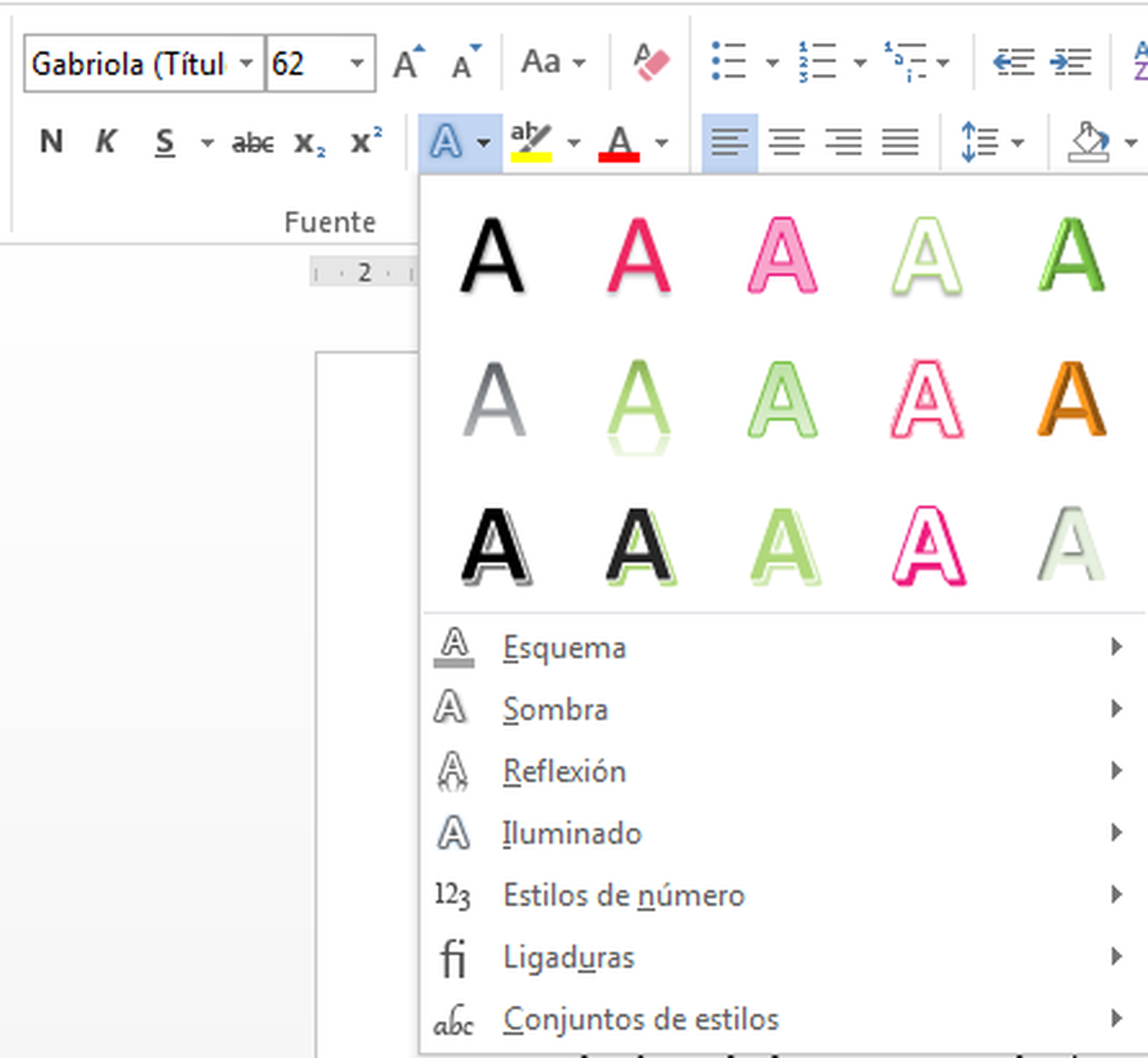
Para empezar, abre primero aquel documento que contega el rótulo a personalizar. Si no lo tienes creado, puedes hacerlo en un documento nuevo. Desde él, sólo tendrás que presionar la combinación de teclas Alt+F11 y accederás al editor de Visual Basic para aplicaciones.

Desde su parte izquierda, selecciona el libro denominado Normal. Se trata de un libro de trabajo "especial" de Word y, utilizándolo ahora, te aseguras de que la macro que vas a crear podrás utlizarla desde cualquier documento que abras en Word.
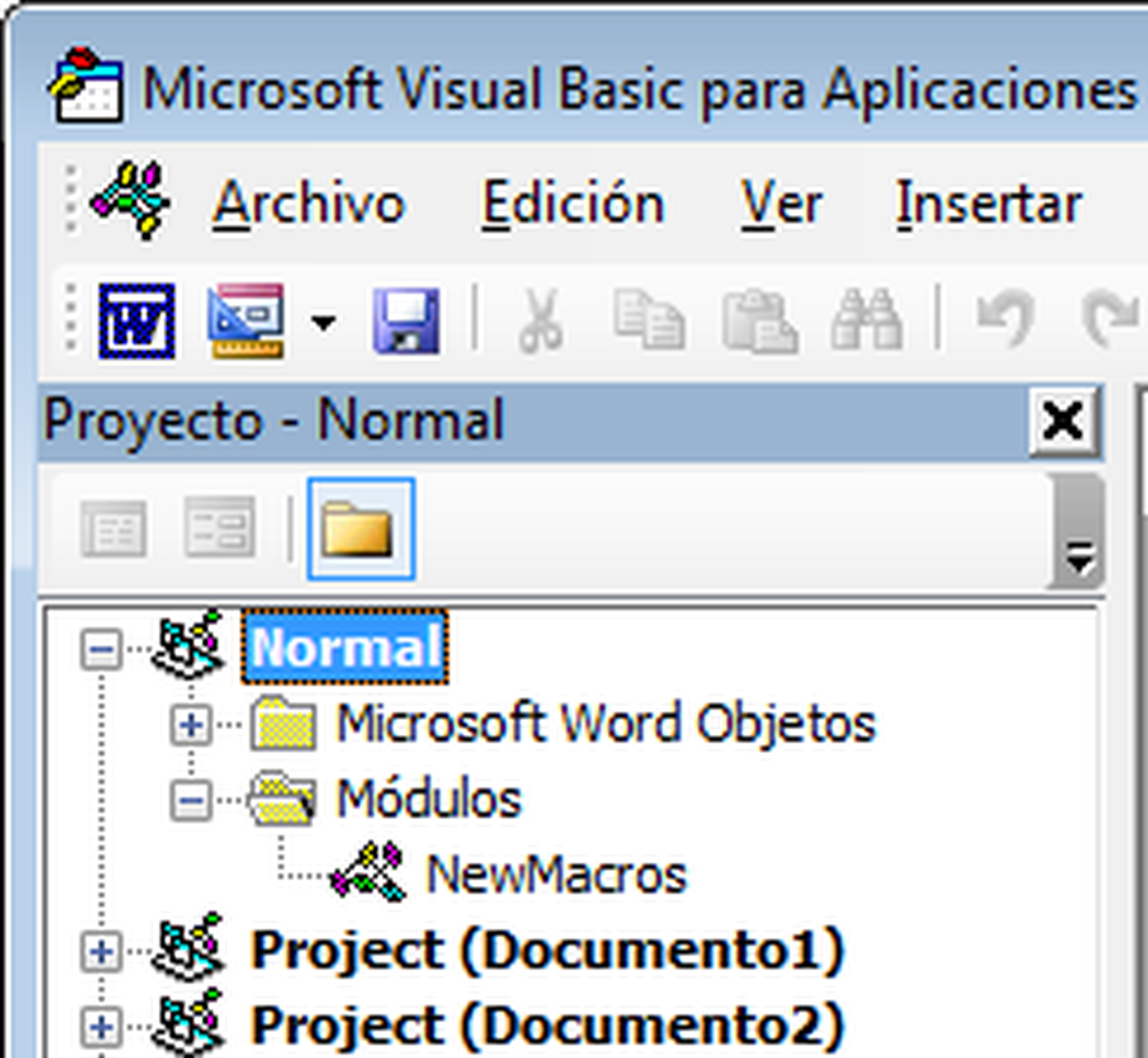
Lo siguiente que debes hacer es sumergirte en los menús de la parte superior. Accede concretamente a los denominados como Insertar y Módulo. En unos instantes obtendrás un panel en blanco en la parte derecha de la ventana. Introduce en él, de manera exacta, las siguientes líneas de código. Cuando termines, cierra la ventana del editor, y regresarás directamente al documento del que partiste.
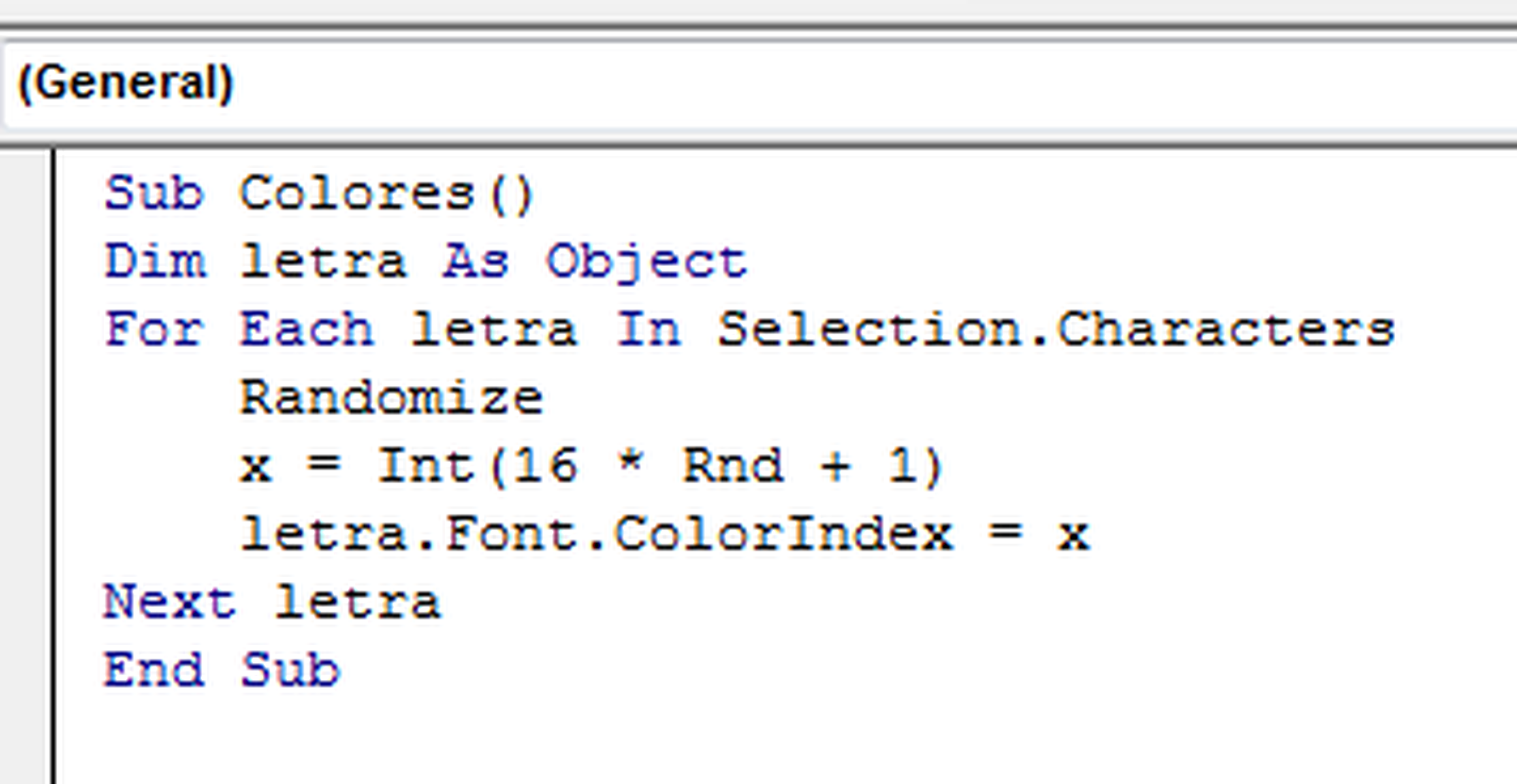
Comprueba el funcionamiento de la macro
Llega el momento de estrenar la macro recién creada. Así que comienza seleccionando aquel texto (en este caso un título) al que deseas aplicar el formato personalizado.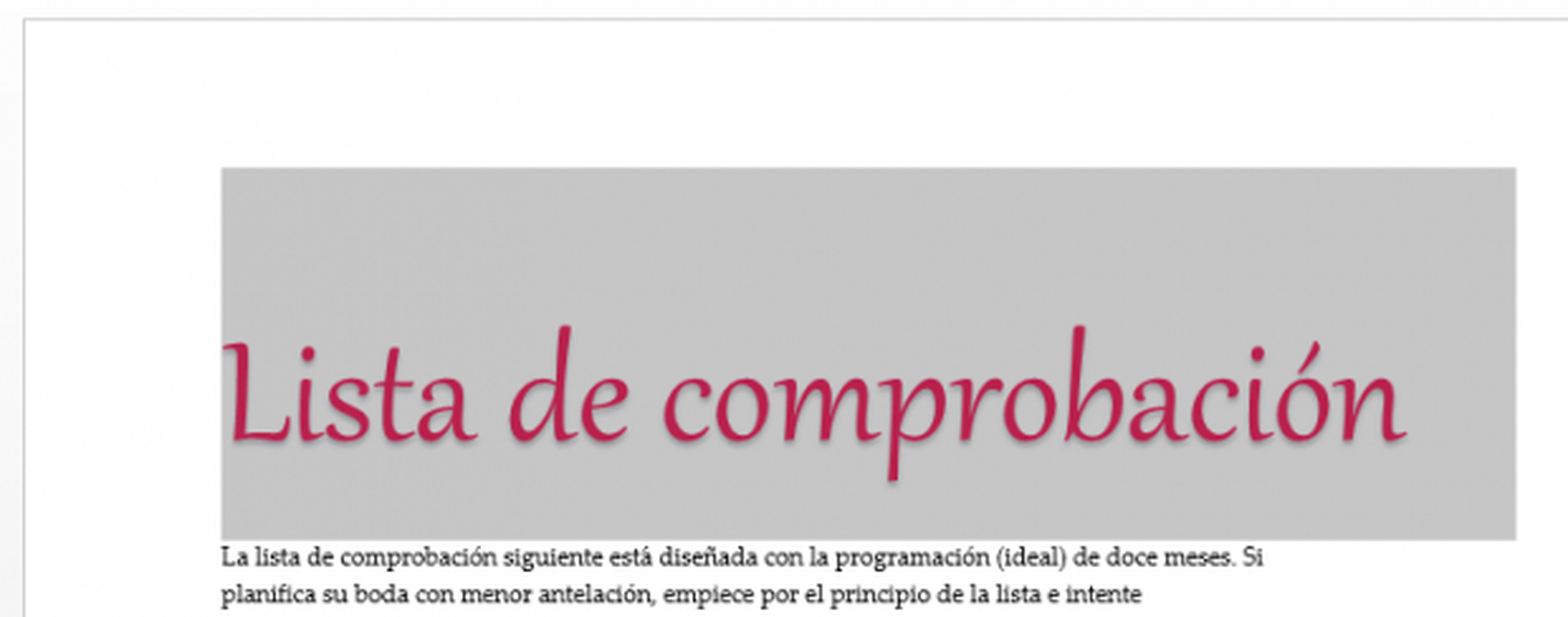
Presiona esta vez las teclas Alt+F8 y, en la ventana que aparecerá en pantalla, selecciona el nombre de la macro que has creado antes. Luego pulsa directamente el botón Ejecutar.
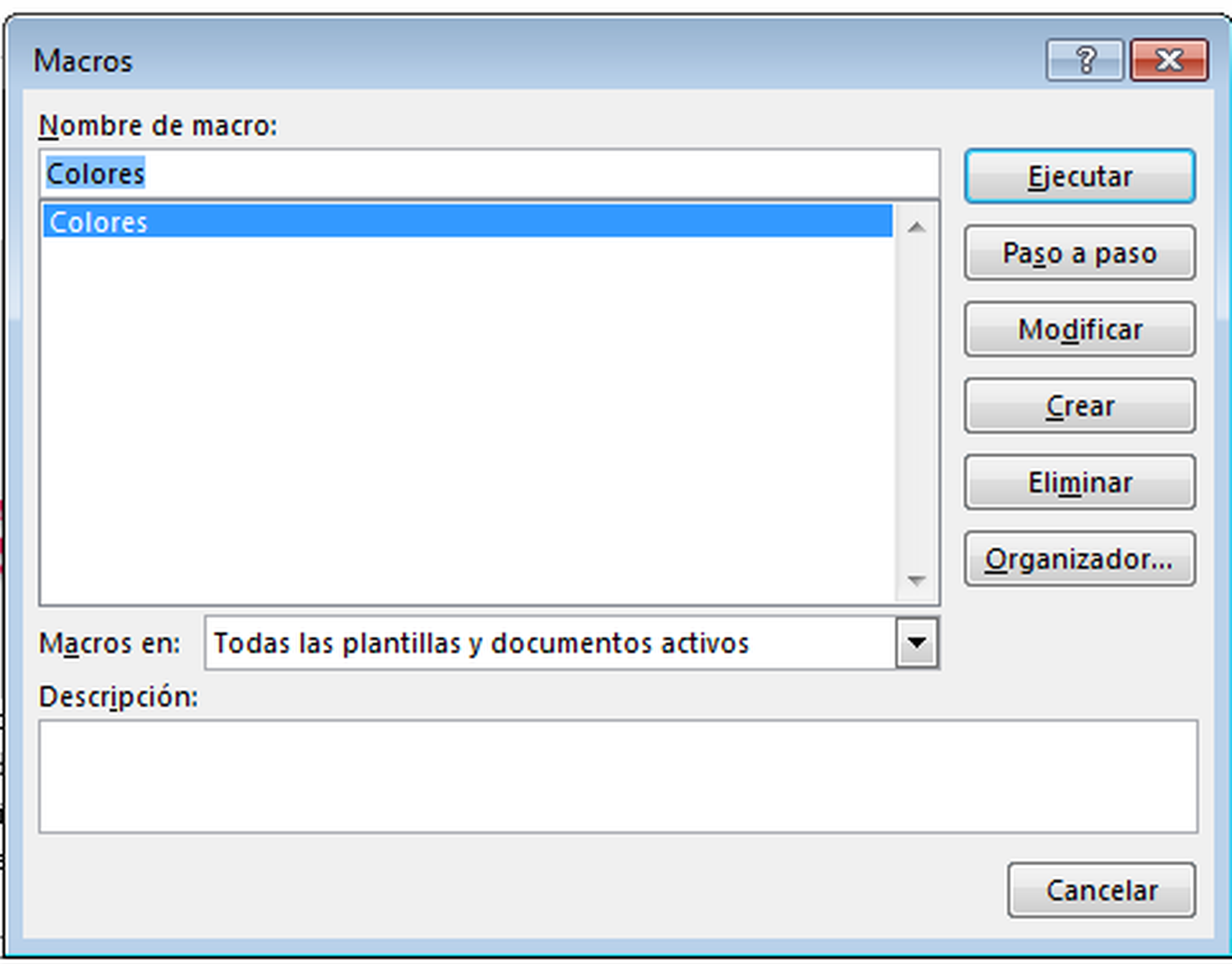
El efecto no se hará esperar. En un instante, las letras que forman el texto que tenías seleccionado cambiarán de color. Lo harán de manera totalmente automática, y a cada una se le aplicará una tonidad aleatoria. Si no te gusta la combinación resultante, no tienes más que pulsar de nuevo Alt+F8 y, a continuación, el botón Ejecutar. Los colores cambiarán de nuevo, así que puedes probar todas las veces que quieras, hasta que des con los colores que más te gusten.
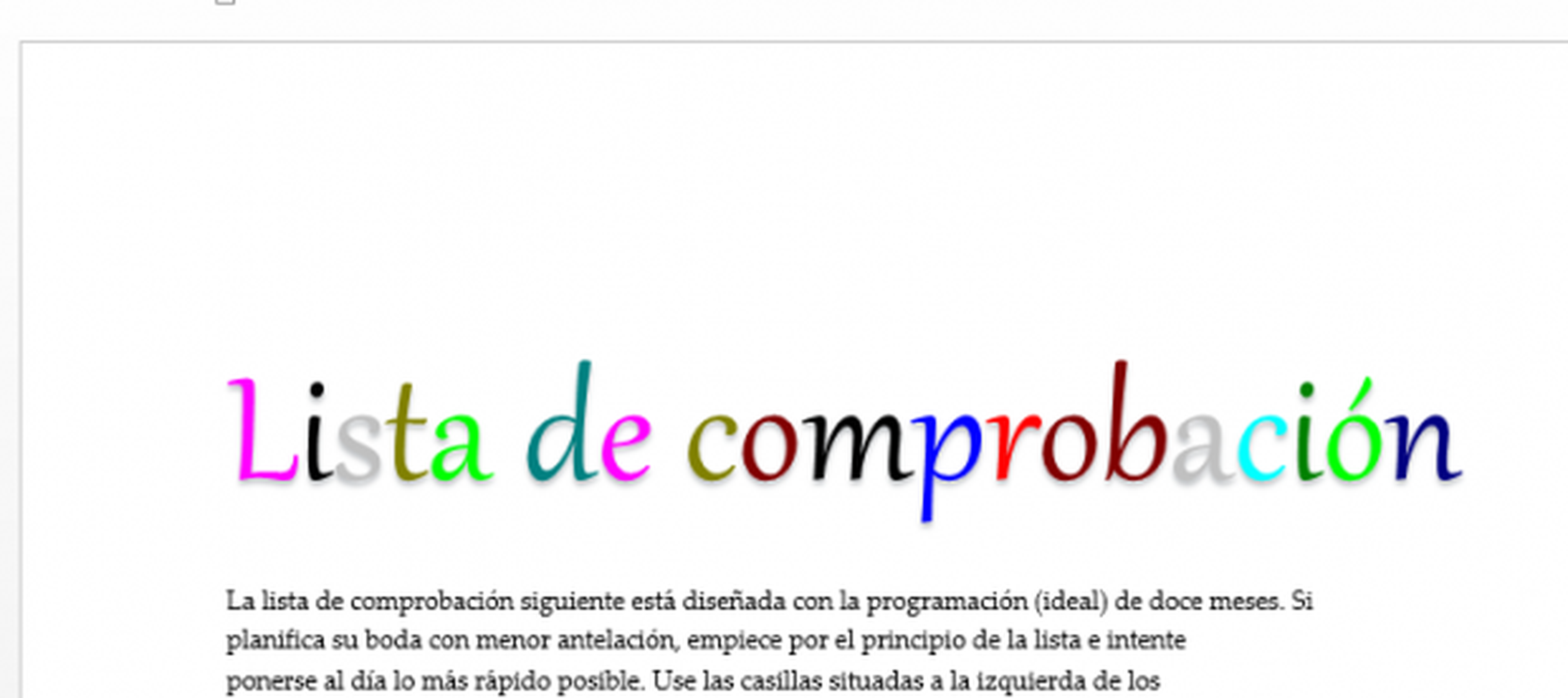
Más trucos de Office 2013
Cada semana añadimos más trucos para los distintos programas de Office 2013. Echa un vistazo a los que ya hemos publicado, seguro que alguno te es útil:
Descubre más sobre Fuencisla Mira, autor/a de este artículo.
Conoce cómo trabajamos en Computerhoy.
